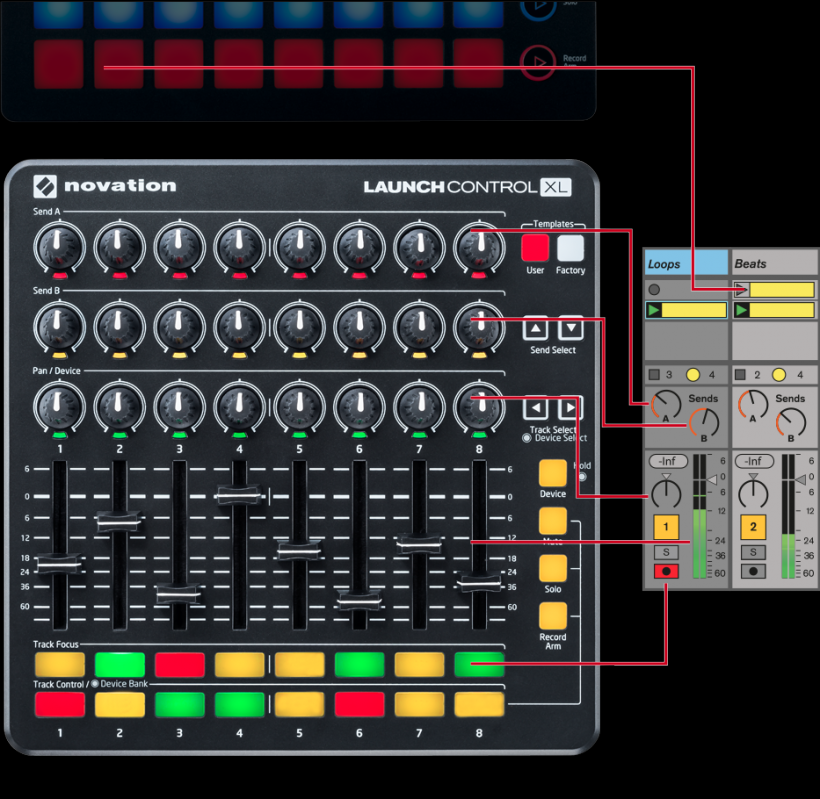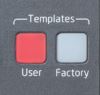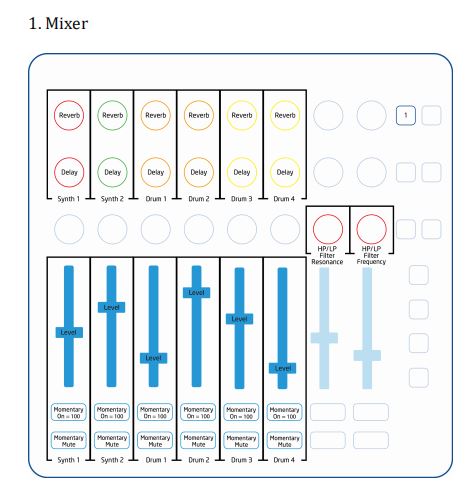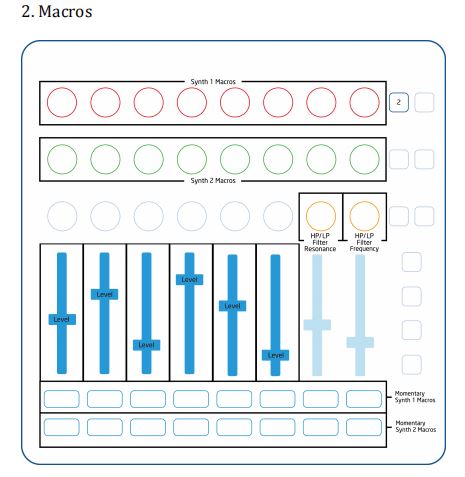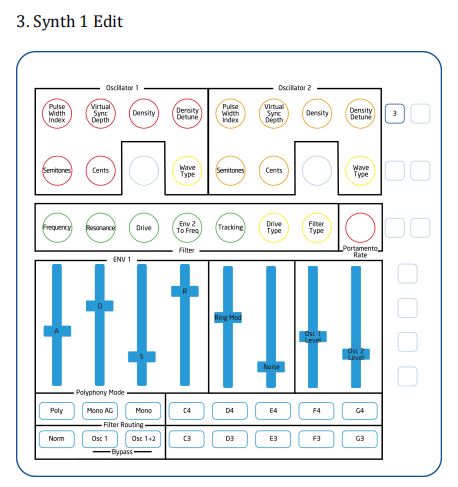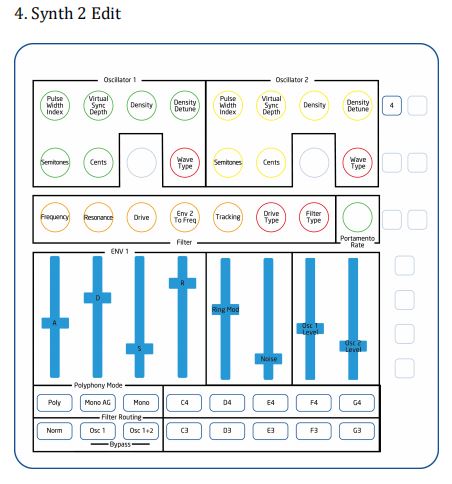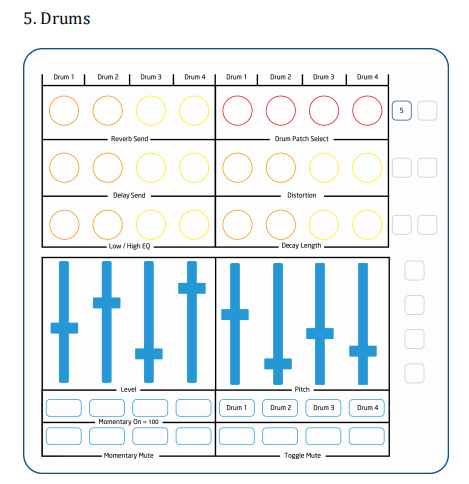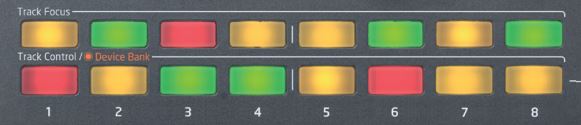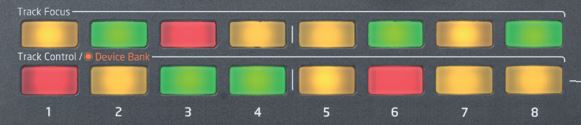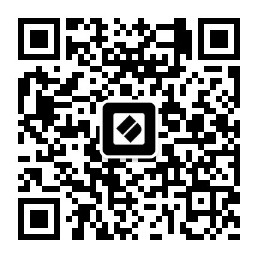Novation Launch Control XL 使用说明 Tips
我们将会为大家介绍Launchpad 系列的好伙伴-Launch Control XL的使用说明。为大家了解Launchpad系列的使用提供帮助。
Launch Control XL主要特性:
- 即插即用的Ableton Live控制器
- 16个多彩LED背光按钮、24个旋钮和8个推子
- 便携
- 支持PC、Mac和iPad
- 赠送Ableton Live Lite软件和Loopmasters的采样音色库
- 配合Launchpad系列一起使用尤佳
Template 切换功能
按住 Factory,user按键不放
然后在track control 1-8 选择templates
Tips:这 user templataes 可以支持控制 新款的Novation Circuit让你可以现场控制更多的参数
1.Mixer
2.Macros
3.Synth 1 Edit
4.Synth 2 Edit
5.Drums
用户的模板的使用:只需要下载 LAUNCH Control XL editor 安装完成
- 点击FILE:LOAD 按键
- 选择需要的模板文件 LCXL1-1 -6 Mixerwsends.syx
- 点击 Device:save 选项
- 选择一个你想保存的 模板路径
- 重复这个动作 1-5 所需要的模板 然后保存即可下次使用的时候只要切换到 USER TEMPLATE里面就可以了非常方便,你也可以直接使用USB的连接直接接到CIRCUIT 里面直接使用
- 使用的MIDI 通道默认为 1,2,10,16 分别为 SYNTH1, SYNTH2,DRUMS AND Global controls
关于ABLETON LIVE的控制
2.TRACK CONTROL/DEVICE BANK
这功能 主要对应 右手边的 MUTE SOLO RECORD ARM的功能
进行选择相对应的通道的使用功能(Mute.solo.Arm)3个功能
默认也是 1-8 TRACKS 然后按下 TRACK SELECT 的左,右小箭头按键去选择你需要的通道位置
(1-8 trakcs 2-9 tracks 3-10 tracks这样通道排列)
3.发送通道的控制 (SEND&RETURNS)
在LIVE里面 如果发送通道 超过2条 SEND&RETURNS 你添加的SENDS ,
可以 按SEND SELECT的 上,下小三角形图标去选择你所要控制的通道
4.在控制ALBETON LIVE 的设备里面
只需要按一下 DEVICE的按键就可以 进入设备参数控制 可以按页面控制 每一页面是(1-8的旋钮控制)
TIPS: 如果通道为VST的情况,超过8个参数的调制你可以进行翻页的控制,只需要 按住DEVICE不放 然后在 TRACK CONTROL(面板最下方的1-8个按键可以选择翻页的功能)
所以你可以调制不同的参数
再按一下 DEVICE的按键 就可以返回到 PAN的控制
5.Ableton Live perference的设置
以上就是Novation Launch Control XL的基本操作跟小技巧

新浪微博:@广州市迷迪城堡乐器有限公司
官网:http://www.musicgw.com/audio/
电话:020-84054577
地址:广州市海珠区滨江西路36号首层-音乐城堡
文章出处 http://www.musicgw.com/audio/
转载新闻请注明出自 Midifan.com